其實在360無線路由器中,并沒有無線橋接的設(shè)置選項。只有一個無線萬能中繼(WISP)設(shè)置選項。無線萬能中繼(WISP)和無線橋接功能類似,都是用無線方式連接另一個無線信號,實現(xiàn)擴展無線信號覆蓋范圍的目的。但是,本質(zhì)上又有很大的不同,和武林網(wǎng)小編一起來了解。
注意問題:
本文介紹的是用360路由器去橋接另一個已經(jīng)可以上網(wǎng)的無線信號,360路由器作為副路由器。
一臺新購買的360無線路由器,要橋接另一個無線信號上網(wǎng),步驟如下:
一、連接360路由器
把360路由器插上電源,電腦用網(wǎng)線連接到360路由器LAN(1/2/3/4/)中任意一個接口。
如果用筆記本電腦來設(shè)置,可以搜索連接到這臺360路由器的默認wifi信號。

溫馨提示:
新買回來的360路由器,默認已經(jīng)啟用了無線功能,無線名稱可以在底部銘牌中查看到,無線信號沒有密碼的,可以直接進行連接。
二、設(shè)置電腦IP地址
用電腦設(shè)置路由器的時候,需要把電腦本地連接(以太網(wǎng))中的IP地址,設(shè)置為自動獲得,如下圖所示。
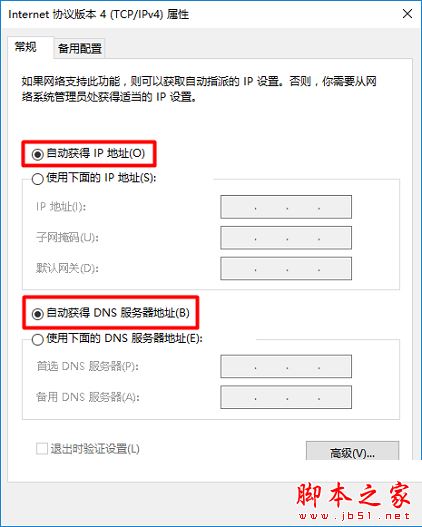
三、設(shè)置無線橋接
1、在瀏覽器中輸入:luyou.360.cn,輸入管理密碼,登錄到這臺360路由器的設(shè)置頁面。
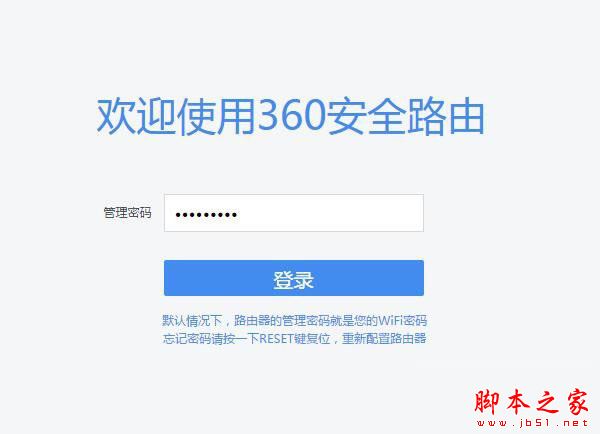
2、點擊功能擴展、高級工具、無線萬能中繼(WISP)
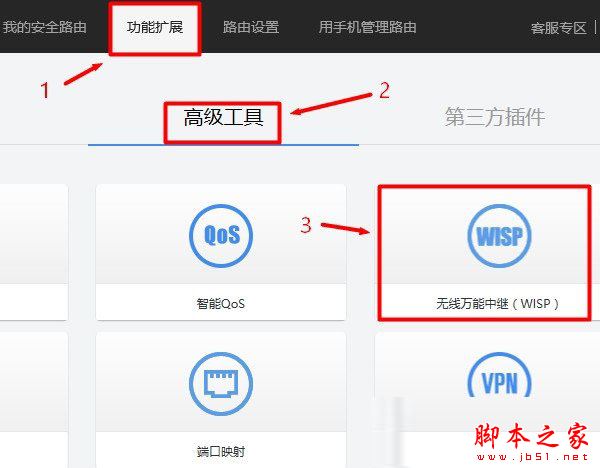
3、WISP網(wǎng)絡(luò)選擇:啟用點擊搜索WiFi
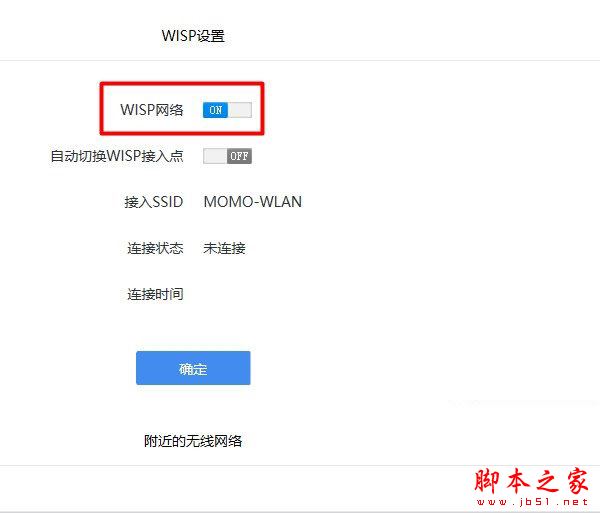
4、在搜索結(jié)果中,找到主路由器的無線信號,選擇:連接
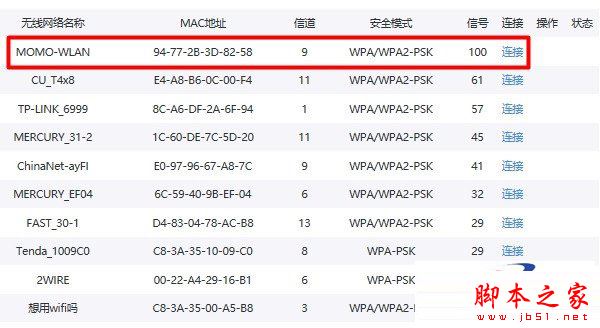
5、填寫主路由器的無線密碼,如下圖
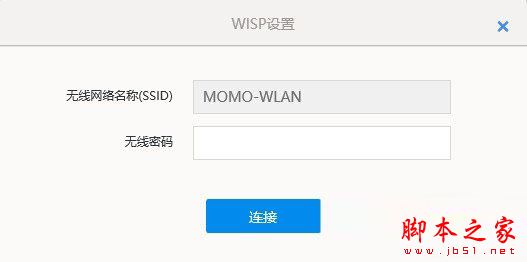
四、檢查設(shè)置是否成功
稍等一會,在剛才的設(shè)置頁面,查看連接狀態(tài)、聯(lián)網(wǎng)狀態(tài)選項后面的提示,如下圖所示;就可以判斷出360路由器的橋接設(shè)置是否成功了。
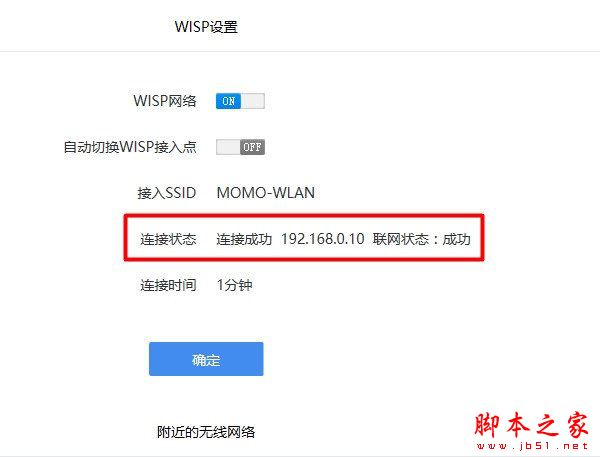
以上就是小編整理的關(guān)于360路由器橋接設(shè)置的詳細步驟,希望可以幫到你哦。
新聞熱點
疑難解答
圖片精選